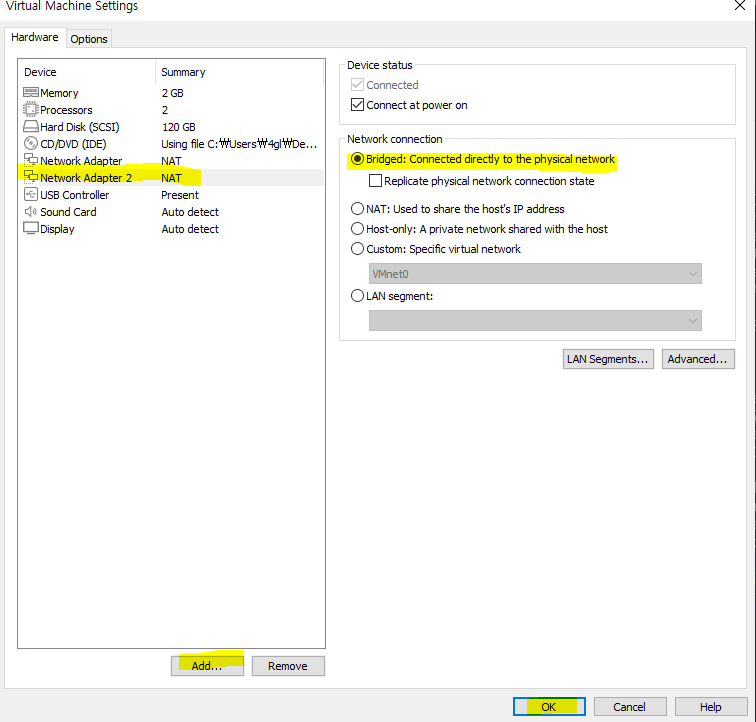1. 펌웨어 (하드웨어와 소프트웨어의 중간 타입)
컴퓨터 하드웨어(메인보드)에 설치된 부팅, 설정을 담당하는 소프트웨어
2. BIOS, UEFI
BIOS는 키보드로만 사용할 수 있고 UEFI는 마우스 사용이 가능해진 BIOS라고 할 수 있다.
BIOS는 하드웨어를 초기화하며 하드웨어에 이상이 없을 경우 OS로 부팅을 시작한다.
16bit를 사용하며 보안 부팅에 취약함 (용량이 큰 하드를 사용할 경우 인식이 되지 않을 가능성이 있음)
UEFI는 64bit로 고급 기능을 지원한다. (GUI 지원, 대용량 지원 가능(2TB 이상 가능))
3. Rocky Linux 설치
3-1. iso 설치
setting > ide > iso image file 선택
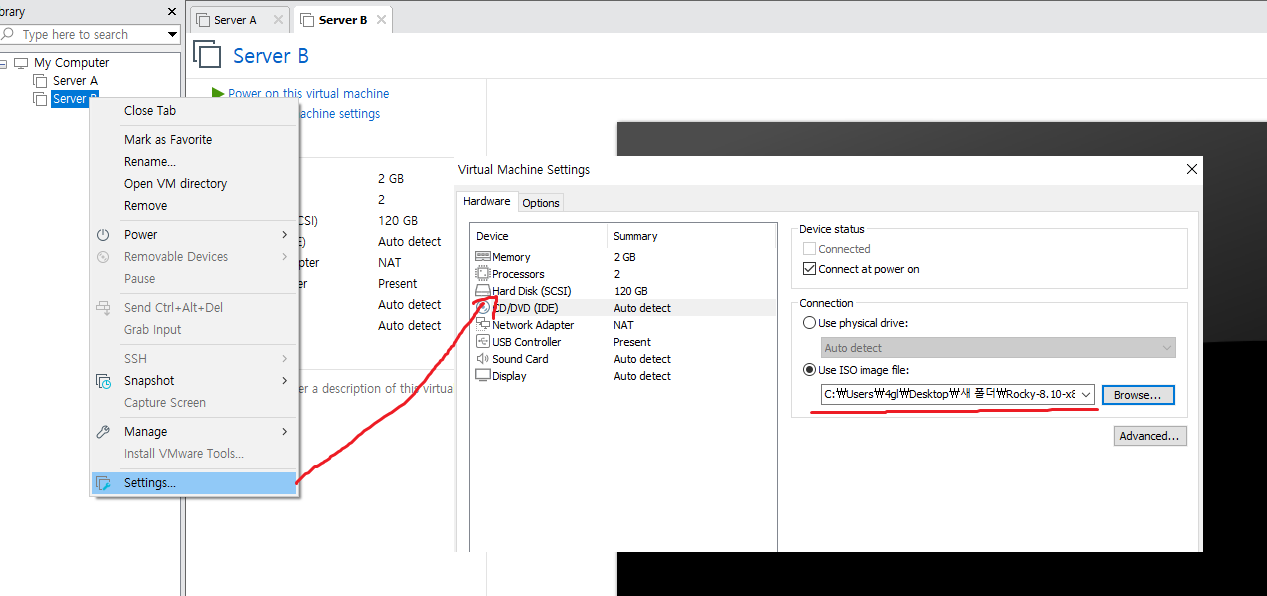
3-2. Power on

3-3. Test this media & install Rocky Linux 8.10 선택
첫 설치만 Test로 선택하고 설치했을 때 문제가 없다면 이후에는 Install 로 선택해도 됨
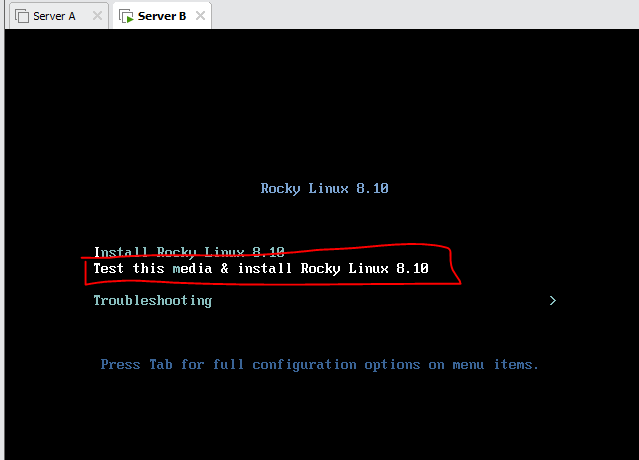
3-4. OS 첫 설치니 Checking을 100%까지 기다리자
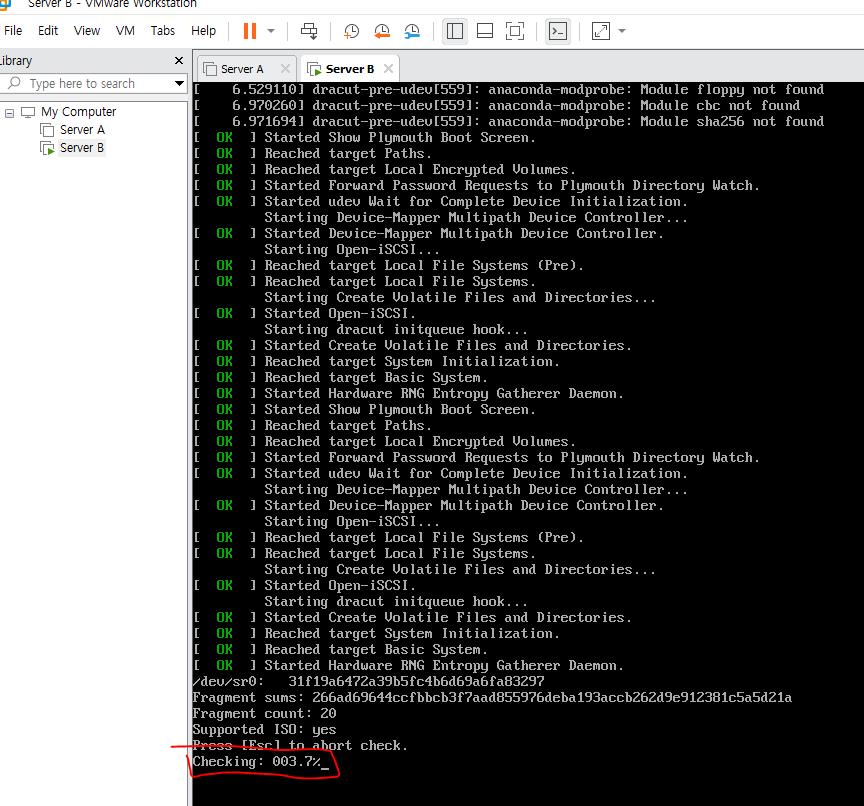
3-5. 설치 시작
가능하면 English로 쓰는게 좋지만 우선은 한국어로 설치하자
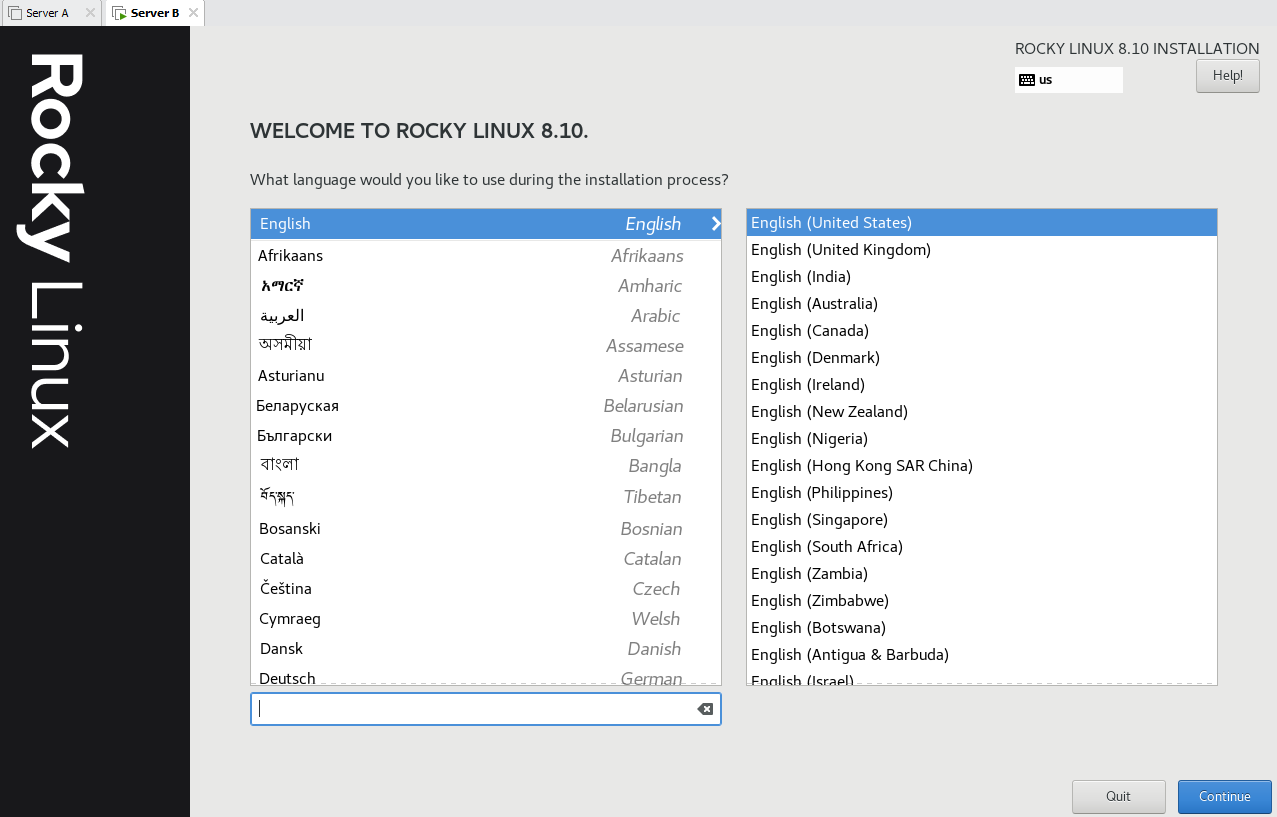
3-6. 설치 세팅
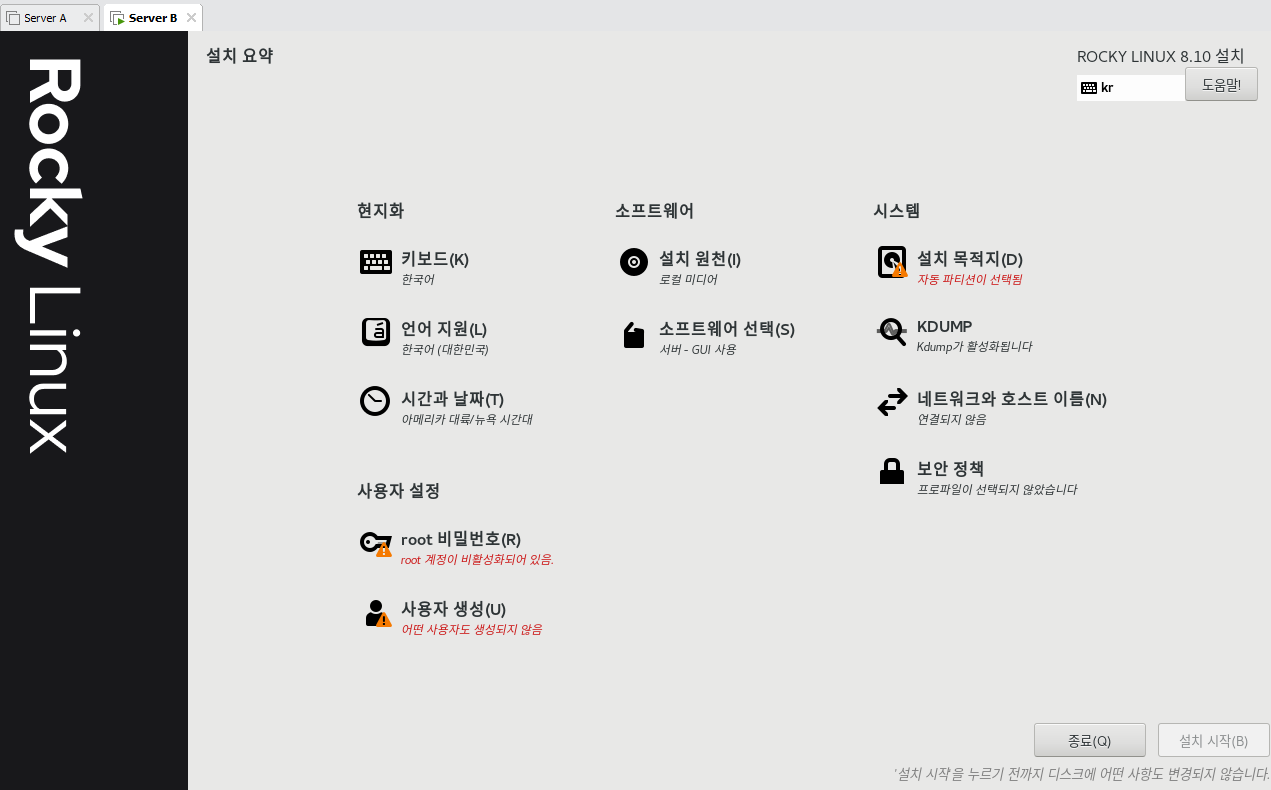
소프트웨어 - 소프트웨어 선택(s) ▶ 워크스테이션으로 설치, 추가 소프트웨어는 선택하지 않음
(Server b 테스트용은 최소 설치로 선택)
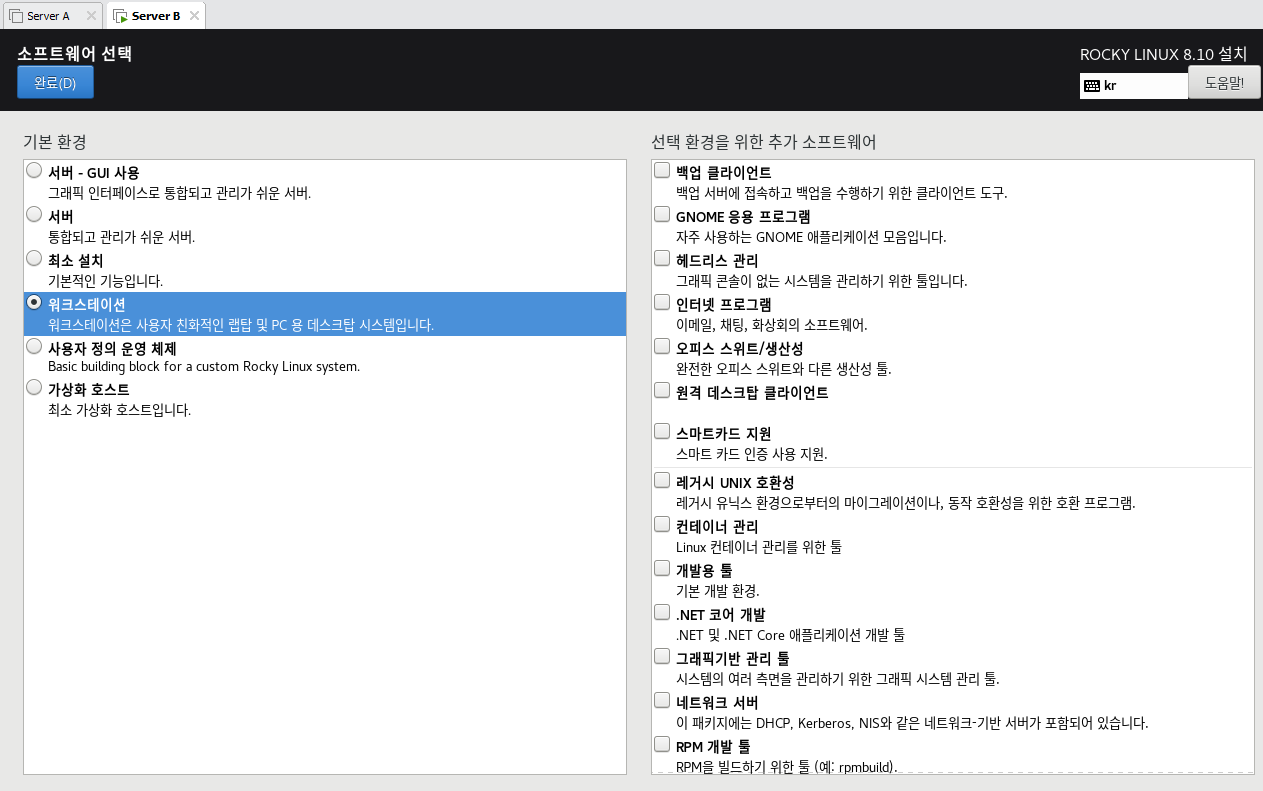
시스템 - 설치 목적지(D) ▶ 저장소 구성 - 사용자 정의로 구성 시작
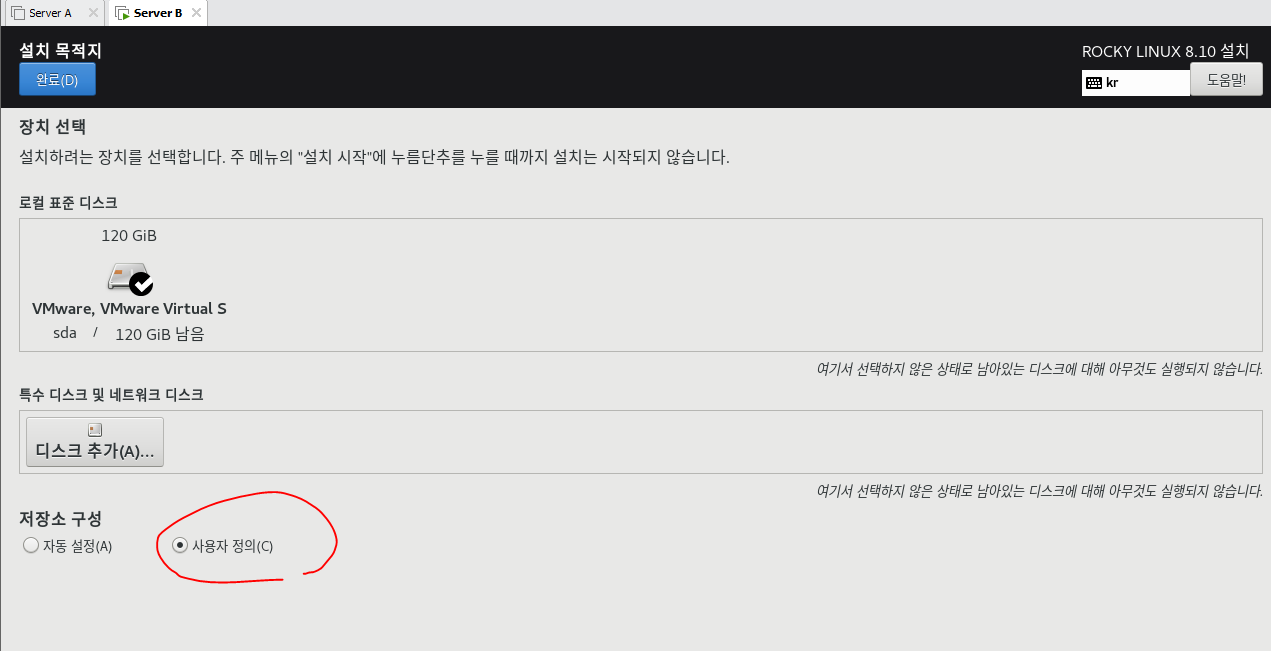
파티션은 표준 파티션으로 선택한 후 + 를 눌러 파티션 추가 (swap - 4gb, / - 112gb)
-
적재 지점(Mount Point) - 실제 디스크나 파티션이 내부의 논리적 경로와 연결되는 것을 뜻함
(usb를 꽂을 때 e드라이브가 자동으로 추가되는것과 같은 이야기임) -
swap은 HDD를 RAM 대용으로 일부분 사용할 수 있다.
속도(빠른순) : 캐시 메모리 > RAM > HDD
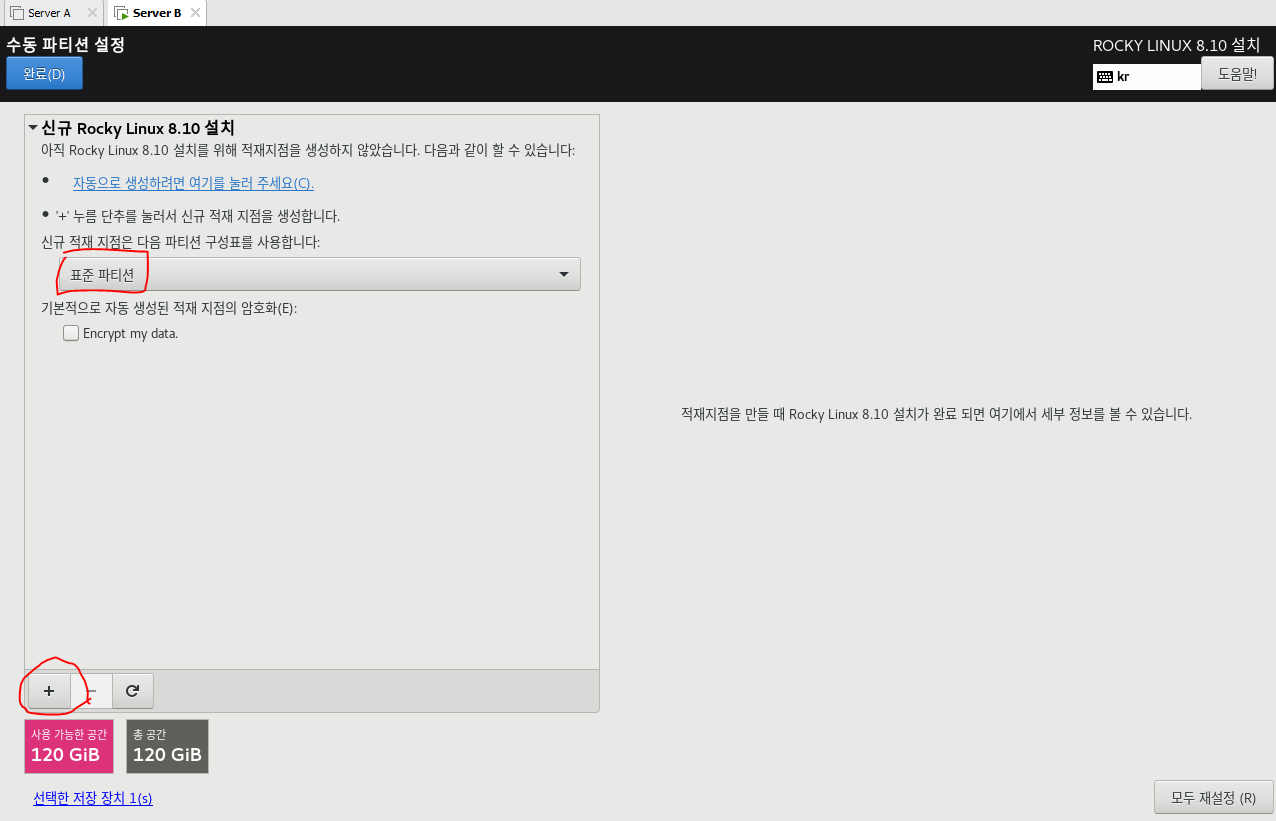
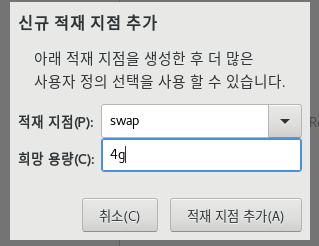
희망 용량에 아무것도 적지 않는다면 사용 가능한 공간이 자동으로 설정됨
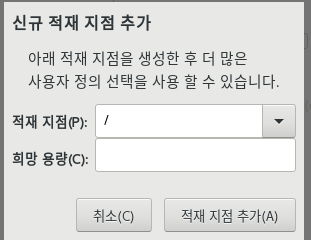
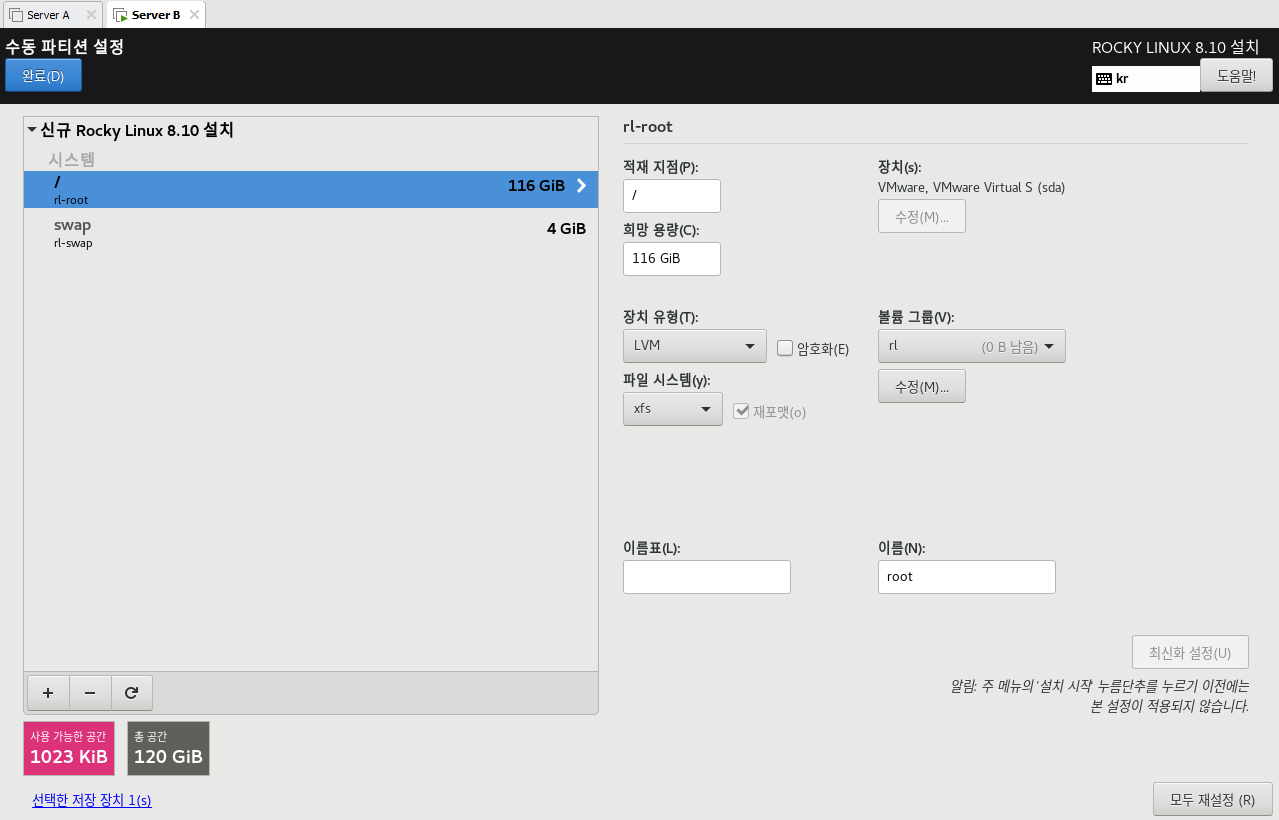
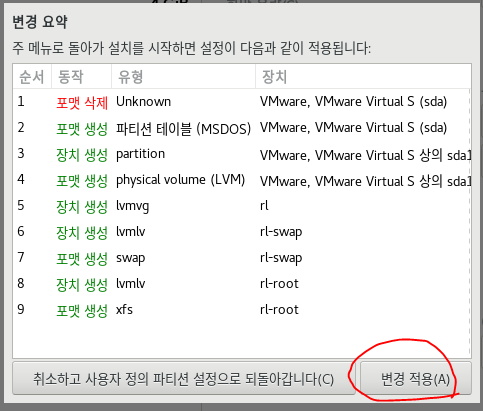
sda는 sd a, sd b, sd c가 될 수 있으며 sda는 첫번째 물리 디스크라는 의미이다.
이후 추가되는 두번째 물리 디스크는 sdb가 된다.
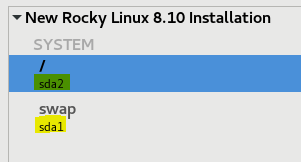
파티션과 디스크의 의미를 한 번 설명하자면 기본적으로 pc에 꽂혀있는 디스크는 디스크0번에서 c드라이브, d드라이브로 들어가는데 이때 c, d드라이브를 sda1, sda2 라고 할 수 있음
이때 usb를 꽂으면 디스크1번이 생기는데 이때 usb를 sdb1이라고 할 수 있다.
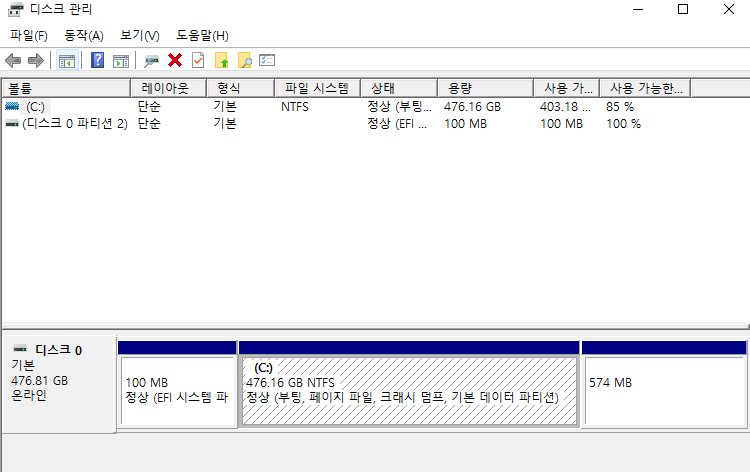
시스템 - 네트워크와 호스트 이름(N) ▶ 이더넷을 활성화
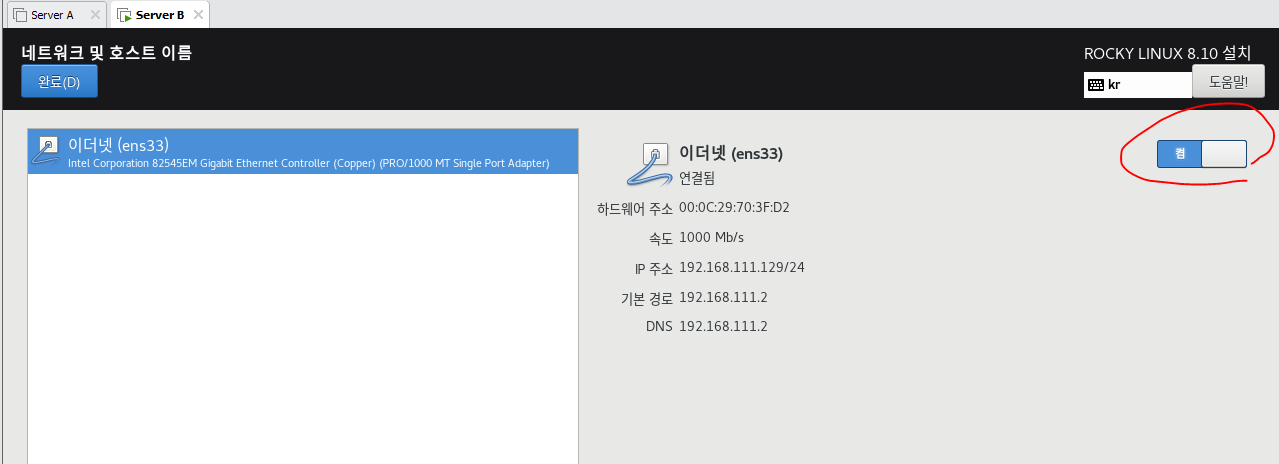
현지화 - 시간과 날짜(T) ▶ 네트워크 시간을 활성화 한 후 지역 선택 & 시간 확인
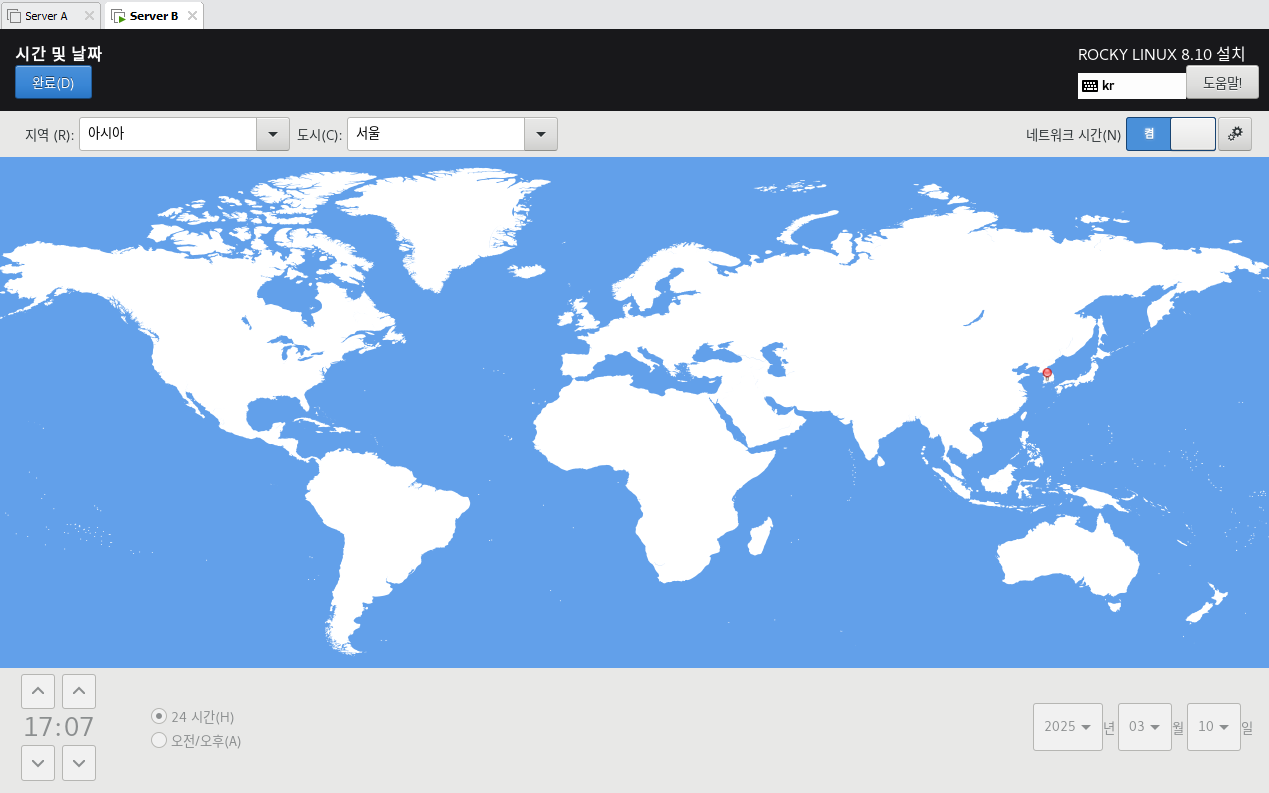
사용자 설정 - root 비밀번호(R) ▶ rocky로 입력
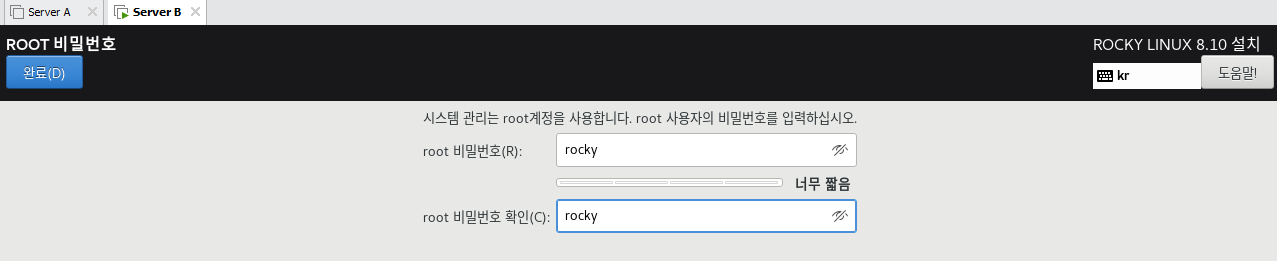
사용자 설정 - 사용자 생성(U) ▶ rocky로 입력
- 관리자로 설정합니다 - root 계정은 아니지만 root 권한을 쓸 수 있는 계정이라는 의미 (체크해서 우리도 임시 관리자 계정을 사용하자)
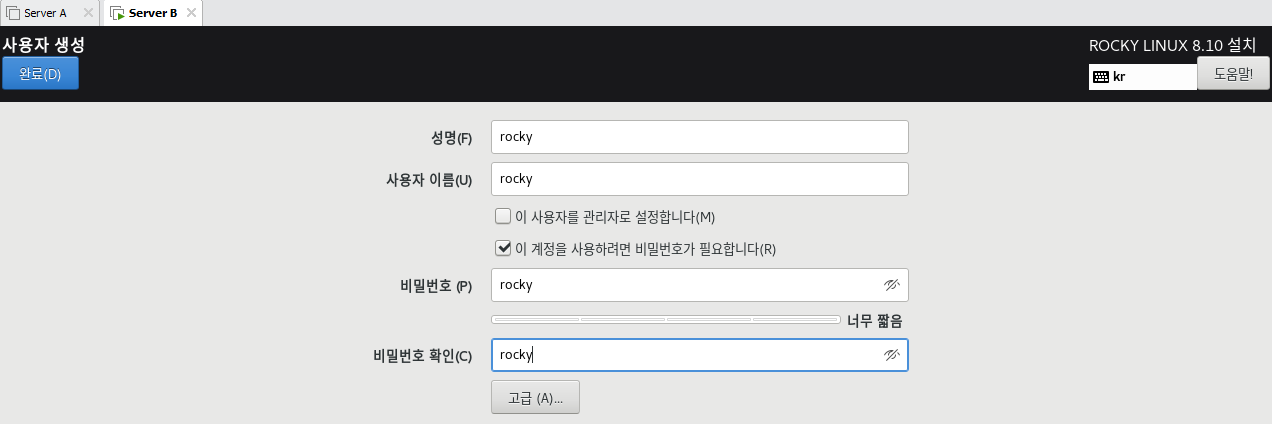
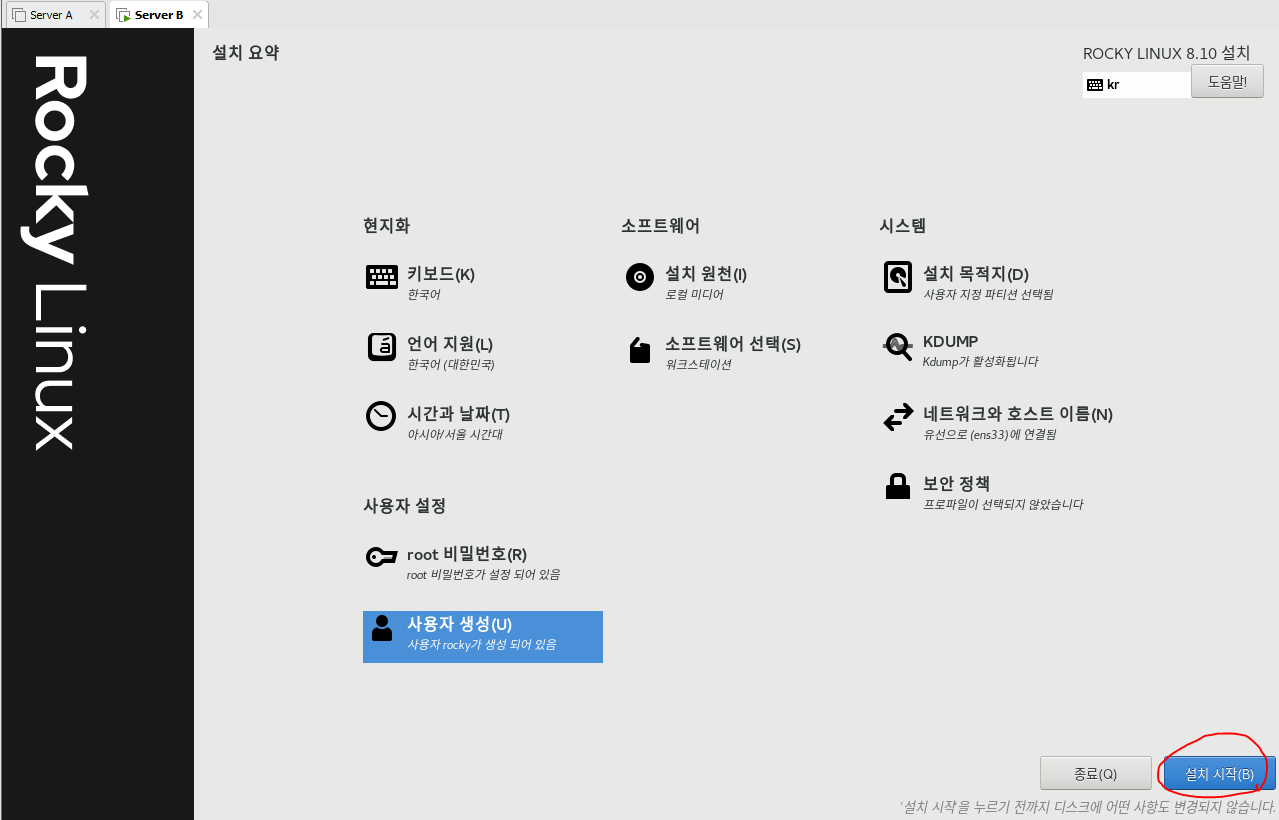
4. 로그인
root로 로그인 할 것이기 때문에 "목록에 없습니까?"로 로그인
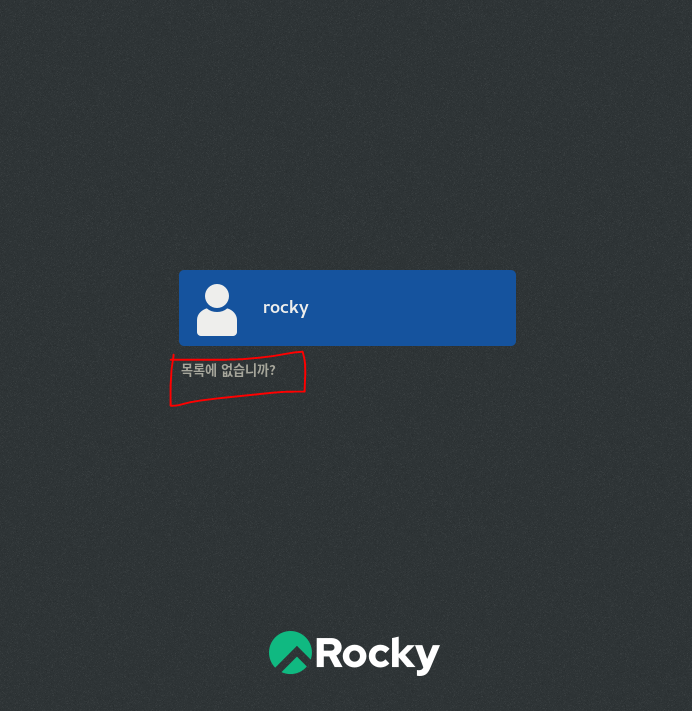
root / pw - rocky
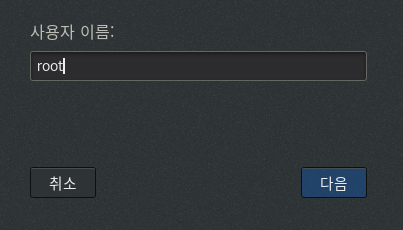
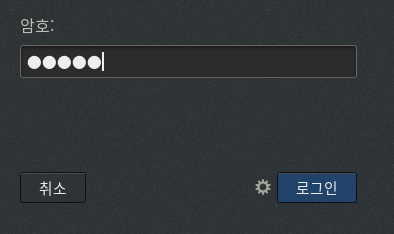
한국어(한글) 선택
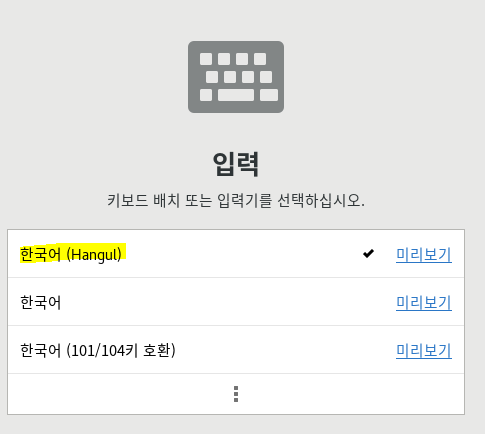
5. Linux OS 설정 세팅
- 키보드(한국어) 설정, 화면 꺼짐 해제 - 초기 설정 변경
우측 상단에 화살표를 누르거나, 바탕화면 우클릭을 통해 설정으로 들어갈 수 있음
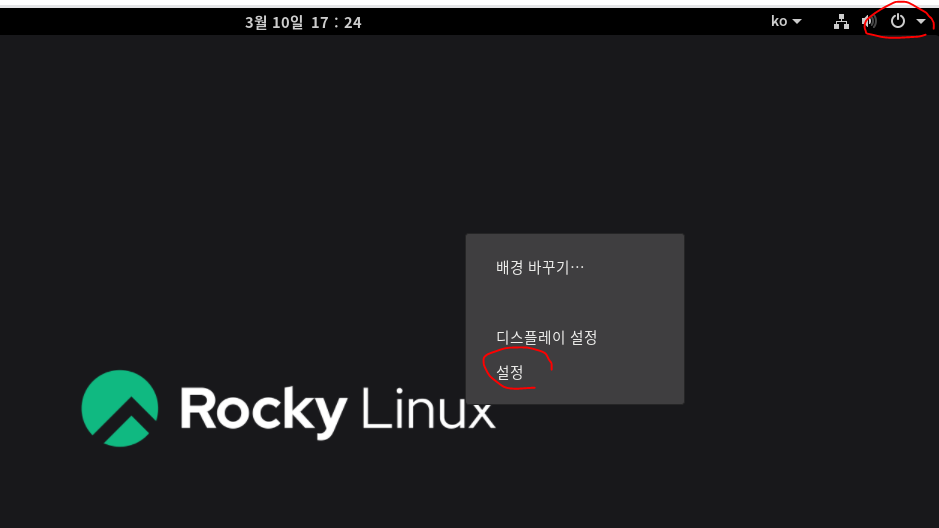
개인 정보 - 화면 잠금 - 자동 화면 잠금, 알림 표시 끔
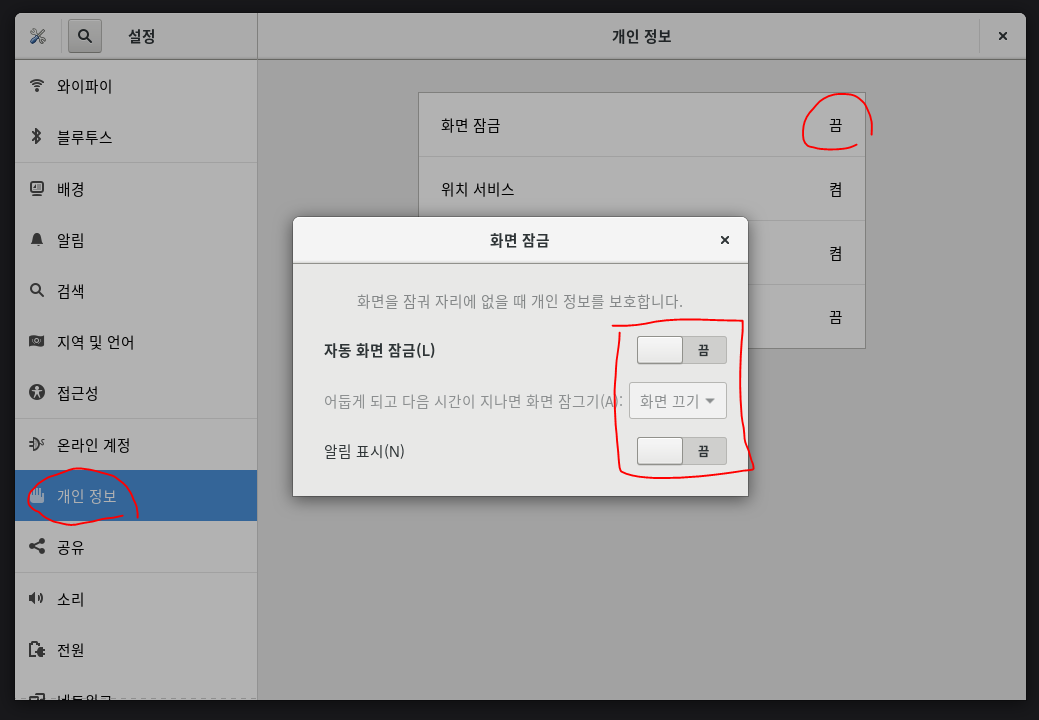
전원 - 절전 - 빈 화면 대기시간 안 함
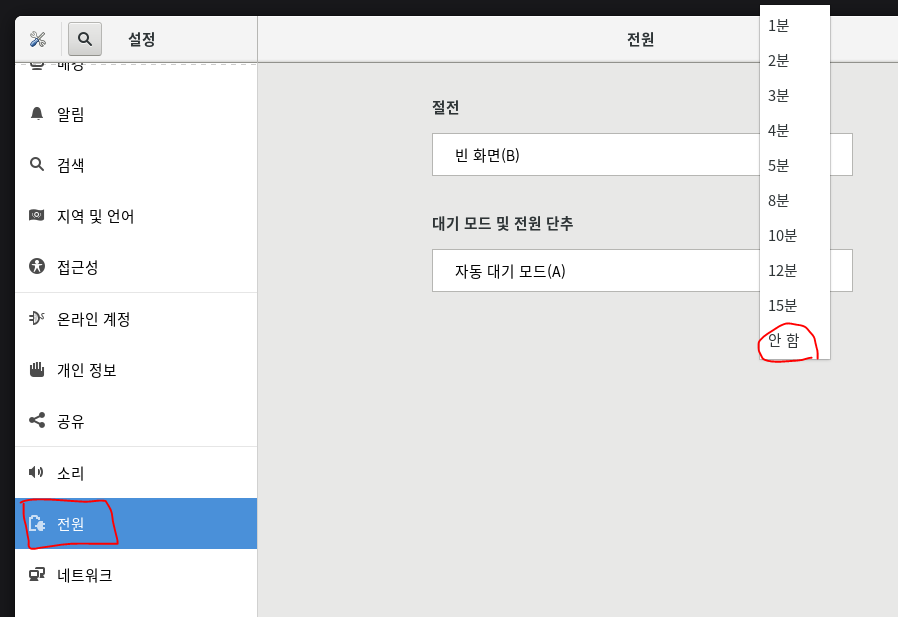
6. 터미널 실행
좌측 상단에 현재 활동을 눌러 터미널을 선택할 수 있음 (현재 활동 버튼이 윈도우 버튼과 같다고 생각하면 됨)
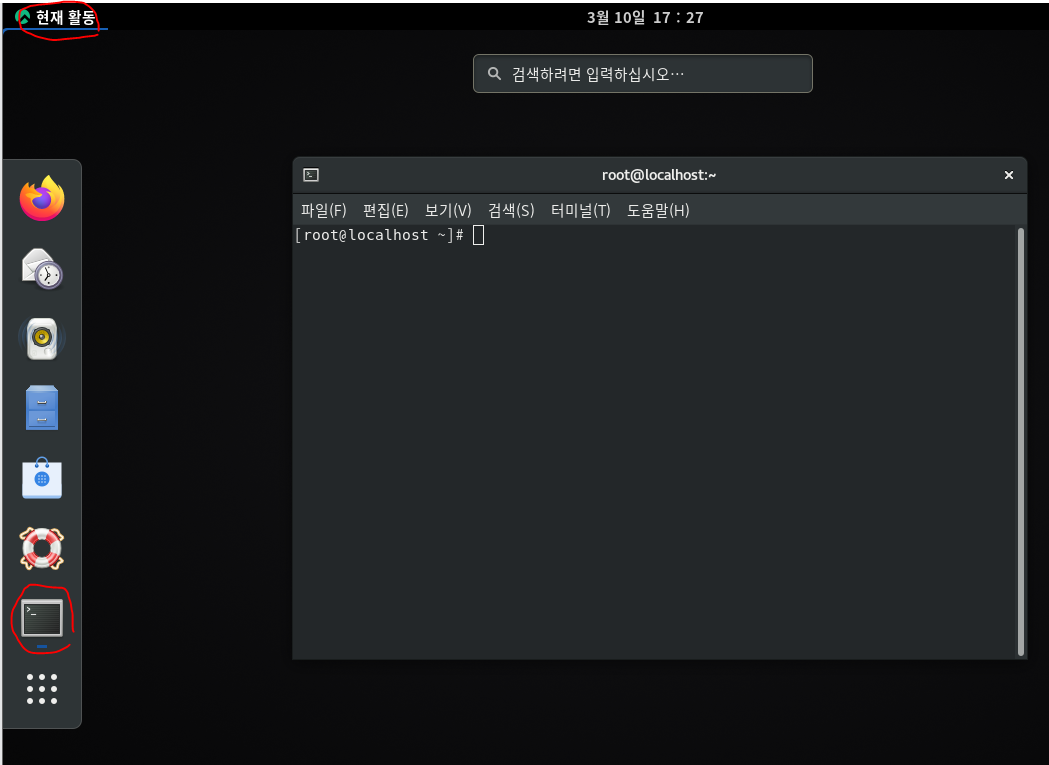
7. 리눅스 터미널 기본 명령어
글자크기 키우는 방법 = Ctrl + Shift + +
글자크기 작게하는 방법 = Ctrl + -
계속되는 작업 강제 종료 = Ctrl + c
pc 재부팅 = reboot
현재 사용중인 계정을 알 수 있는 명령어 = whoami
8. ifconfig, ip a
cmd에서 ip를 확인하는 ipconfig는 리눅스 터미널에서는 ip a 와 동일하게 사용할 수 있음
ifconfig : 통합 기능 지원이 없음
ip a : 신규 명령어로써 통합 기능을 지원함
- lo에 있는 ip 127.0.0.1 는 자신의 ip이다. (고정되어 있음)
- ens33에 있는 192.168.111.129는 현재 사용하는 ip
- virbr0는 가상 머신 vm 네트워크 연결용 인터페이스 (vm과 host(윈도우)를 연결하는 인터페이스)
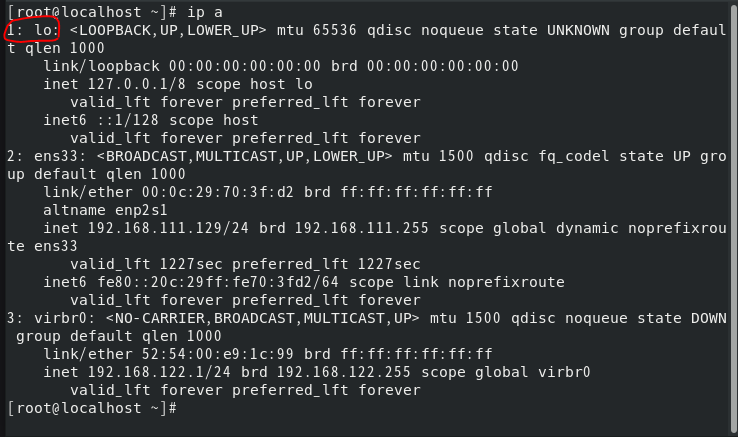
9. 리눅스 한/영 전환
리눅스 터미널에서는 한/영키를 누르는게 아닌 Shift + Spacebar를 통해 한/영전환이 가능함
10. 리눅스에서 ip를 수정하는 방법
vm웨어 edit > vertural network editer > change setting > nat 속성에서 ip 수정
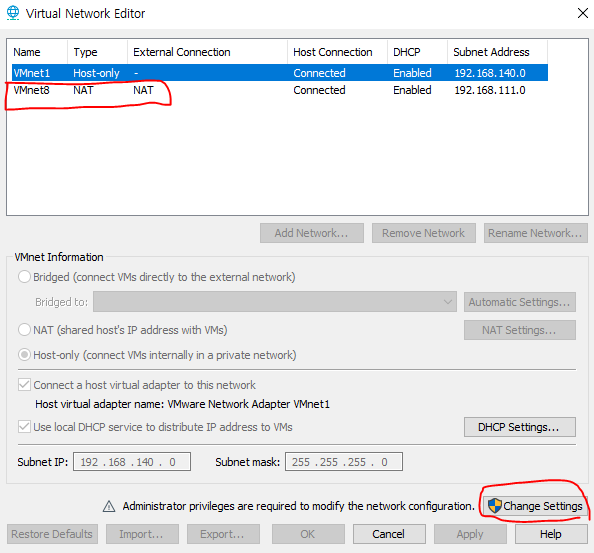

nmcli con show(network manager cli connect show) - 네트워크 장치 확인하는 명령어

11. 명령어로 ip를 변경하는 방법
- 기본적으로 변경을 완료한 후 프로그램을 재시작해야 정상 적용됨
nmcli con mod ens33 ipv4.addr "192.168.111.100/24" ipv4.gateway "192.168.111.2" ipv4.dns "192.168.111.2" connection.autoconnect yes
nmcli con down ens33 - 비활성화
nmcli con up ens33 - 활성화
ip version 4 - IPv4
게이트웨이번호는 virtual network editor에서 nat setting에서 확인할 수 있음(기본적으로 x.x.x.2로 되어있다고 함 아닐수도 있음)
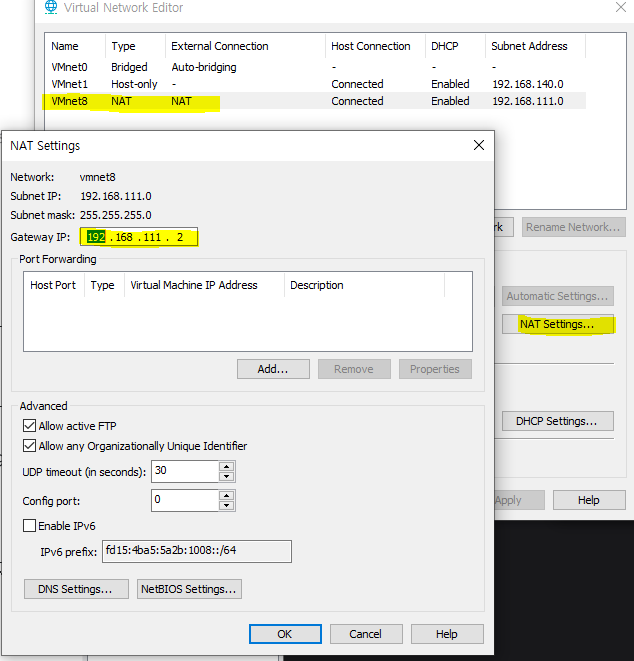
12. ip 수동으로만 설정하는 명령어
- method manual 수동설정을 입력하지 않고 추가할 경우 원래 있던 ip 정보가 남아있어서 해당 정보를 지우고 추가할 ip 정보만 남기는 명령어임
nmcli con mod ens33 ipv4.addr "192.168.111.100/24" ipv4.gateway "192.168.111.2" ipv4.dns "192.168.111.2" ipv4.method manual connection.autoconnect yes
가상머신 내부에서 사용할 ip를 설정했으니 host와 연결해주기 위한 네트워크를 새로 추가하기 (가상머신 내부에서 host와 네트워크를 연결해서 같은 네트워크 망끼리 묶인 사용자끼리 네트워크 통신이 가능해짐)
server a > setting > add > network adapter > bridge